鼠标键盘其是对于来说都是占着重要的地位的,所以只要其中一方受到上海的话,那就会给电脑带来一定的影响。所以下面,小编就要来说说怎么解决鼠标右键没反应的问题。
鼠标对于我们在使用电脑的时候来说就像是我们在打羽毛球时所要用到的球拍。要是没有鼠标的话,我们就很那对电脑进行操作,所以接下来小编就来给你们说说怎么解决鼠标右键没反应的问题。
首先对重要的资料进行保存,以免丢失。

鼠标图-1
接着,同时按住三个键“Ctrl”“Alt”“Delete”打开任务管理器。

鼠标右键图-2
下一步,在任务管理器“详细信息”下,选中“explorer.exe”进程,点击右下角的“结束任务”。

鼠标图-3
shift键失灵,小编教你怎么解决shift键失灵
有的时候当我们操作电脑,需要敲击shift键时,要是发现键盘按键失灵的话,那就会给我们的操作带来一定的影响.所以小编接下来就来给你们说说当遇到shift键的时候应该怎么解决问题.
然后,在弹出的询问确认对话框中,点击“结束进程”来确认结束explorer.exe进程。

鼠标图-4
接着,再点击任务管理器左上角的“文件”,再点“运行新任务(N)”。

鼠标右键图-5
最后,在“新建任务”中,输入“explorer.exe”,再点确定即可。

鼠标右键没反应图-6
那么以上就是解决鼠标右键没反应的方法啦~~~
以上就是电脑技术教程《鼠标右键没反应,小编教你怎么解决鼠标右键没反应》的全部内容,由下载火资源网整理发布,关注我们每日分享Win12、win11、win10、win7、Win XP等系统使用技巧!笔记本键盘失灵,小编教你笔记本键盘失灵怎么办
有时我们在使用笔记本电脑时,会出现笔记本的键盘故障的情况发生.那遇到这种时候我们该怎么解决呢?小编我这儿就有种解决笔记本键盘失灵的方法哟~想知道的小伙伴快来和小编接着往下看吧~



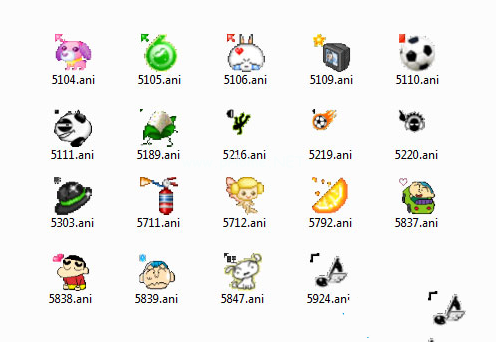
![[抢先体验Win11,魅力无限!最新改鼠标图片尽在此!]](http://img.01xitong.com/733e1933-c323-464d-83f5-14e79a462914.jpg)

